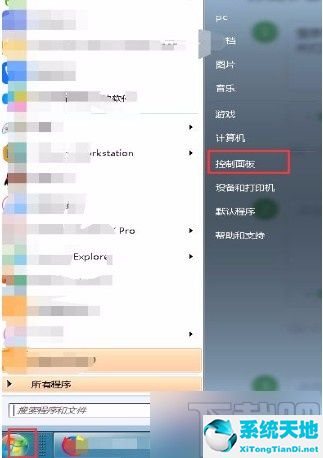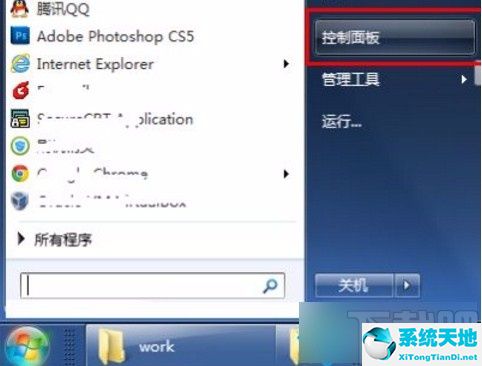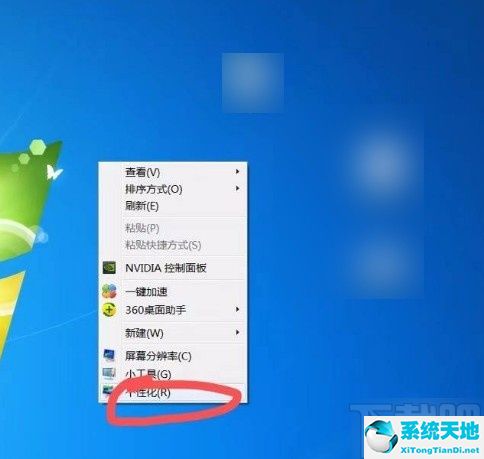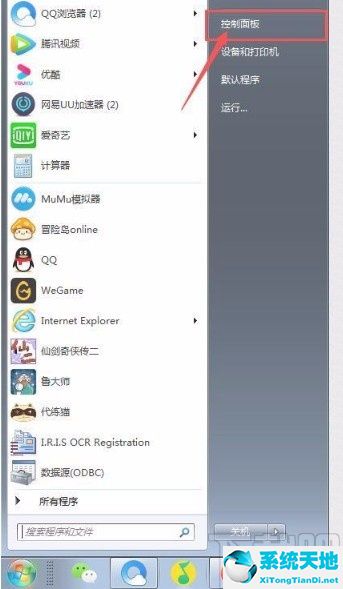win7系统设置屏幕刷新详细教程(win7设置屏幕刷新频率(win7系统设置屏幕刷新详细教程图片))
win7系统设置屏幕刷新详细教程, 电脑已经成为生活中非常重要的工具,生活的方方面面都离不开电脑。对于电脑来说,最重要的是操作系统,其中win7系统是一个非常实用的系统。
那么系统世界会给大家详细介绍一下win7系统中设置屏幕刷新率的具体操作方法,有需要的朋友可以看看。
方法步骤1。首先,打开电脑中的控制面板。我们在控制面板页面中找到了“外观和个性化”选项,只需点击这个选项。
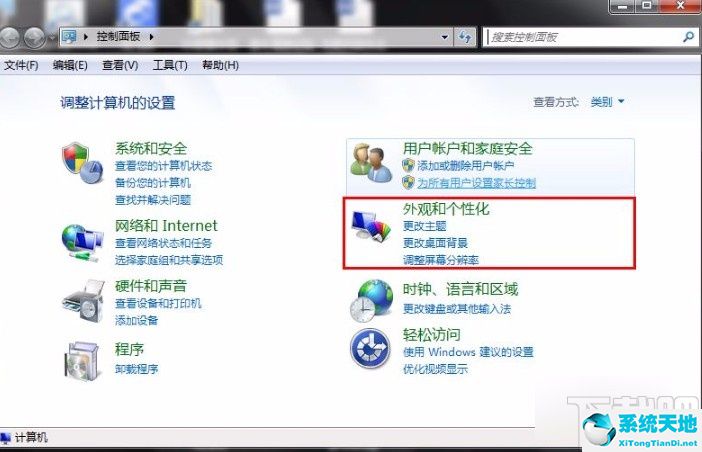
2.然后我们将进入外观和个性化页面,在这里我们会找到“显示”选项,点击此选项进行下一步。
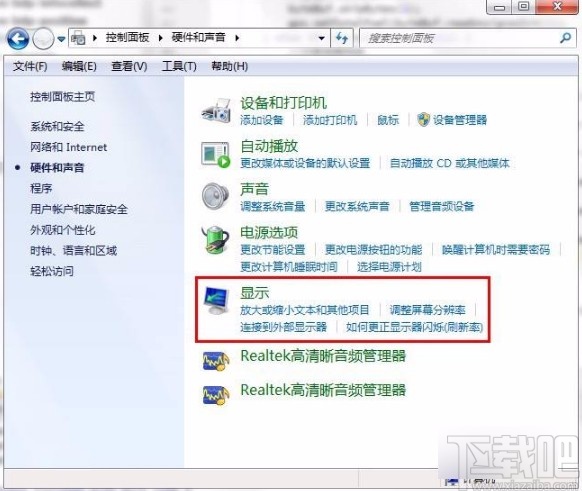
3.然后我们将切换到显示页面。我们会在页面左侧找到“调整分辨率”选项,点击这个选项进入下一个操作界面。
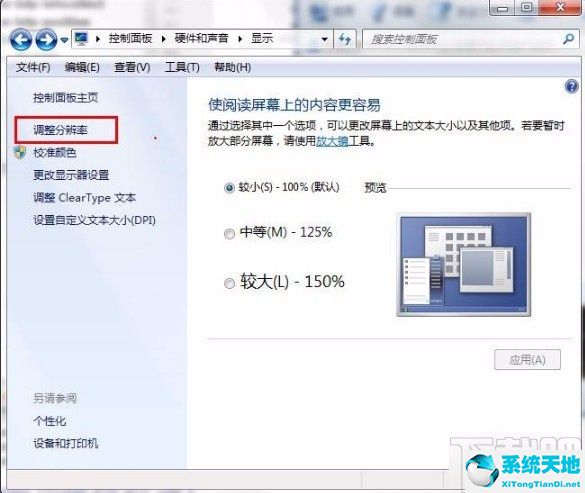
4.接下来,您将看到下图所示的界面。我们会在界面右侧找到“高级设置”选项,点击这个选项就可以了。
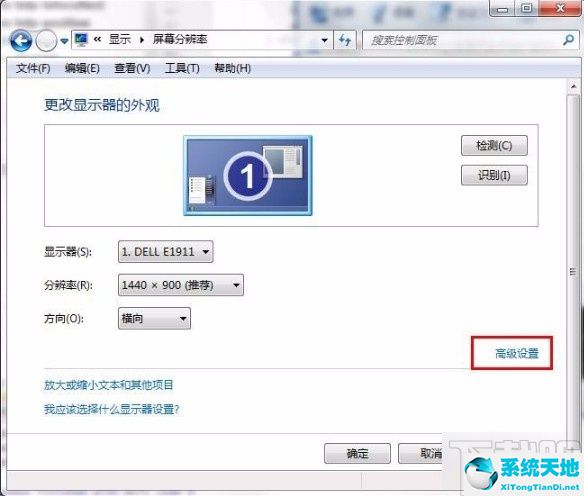
5.然后,界面上将出现一个属性窗口。点击窗口顶部的“监视器”选项,点击“屏幕刷新率”选项下方的下拉按钮,在下拉框中设置屏幕刷新率。
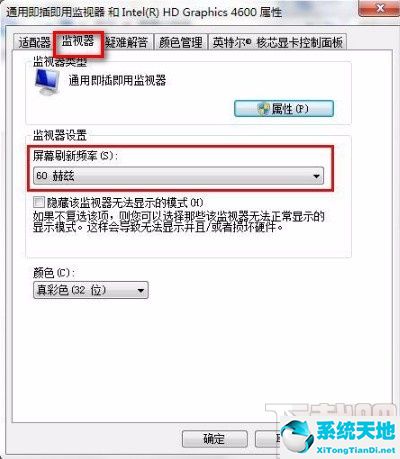
6.完成上述所有步骤后,我们可以通过单击窗口底部的“应用”和“确定”按钮来成功设置屏幕刷新率。
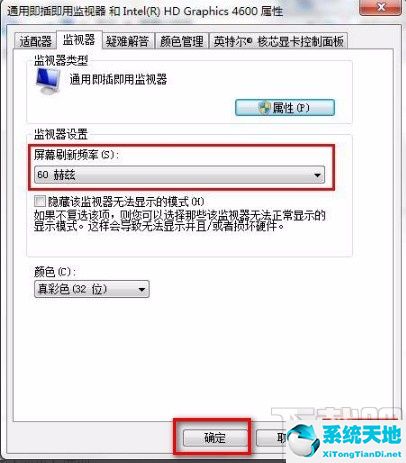
以上是系统世界整理的win7系统设置屏幕刷新率的具体操作方法。该方法简单易懂。有需要的朋友可以看看。希望这篇教程对大家有帮助。
win7系统设置屏幕刷新详细教程,以上就是本文为您收集整理的win7系统设置屏幕刷新详细教程最新内容,希望能帮到您!更多相关内容欢迎关注。
郑重声明:本文版权归原作者所有,转载文章仅为传播更多信息之目的,如作者信息标记有误,请第一时候联系我们修改或删除,多谢。本文地址:https://www.sjzdingshang.com/post/208678.html